วิธีคัดลอกข้อความจากกล่องข้อความแสดงข้อผิดพลาดของ Windows, Windows Explorer ฯลฯ โดยใช้ GetWindowText
เบ็ดเตล็ด / / February 10, 2022
การรับข้อผิดพลาดด้วยรหัสข้อผิดพลาดแปลก ๆ ขณะทำงานบน Windows นั้นไม่ใช่เรื่องปกติ และเมื่อเราได้รับรหัสดังกล่าว ขอบคุณพระเจ้าที่เรามี Google (หรือเครื่องมือค้นหาอื่นที่คุณต้องการ) ที่จะตอบ ข้อความแสดงข้อผิดพลาดหรือรหัสข้อผิดพลาดหมายถึงอะไร.
ขณะนี้ ปัญหาของกล่องแสดงข้อผิดพลาดเหล่านี้คือ ไม่สามารถคัดลอกข้อความแสดงข้อผิดพลาดไปยังคลิปบอร์ดได้โดยตรงด้วยการเลือกและลากอย่างง่าย การเขียนข้อผิดพลาดทีละคำในช่องค้นหาในขณะที่สลับ Alt+Tab บ่อยๆ เป็นเพียงตัวเลือกเดียวที่เหลืออยู่
ตอนนี้กับ GetWindowTextคุณสามารถแปลงข้อความในกล่องแสดงข้อผิดพลาดทั้งหมดให้เป็นข้อความ ซึ่งสามารถคัดลอกไปยังคลิปบอร์ดของคุณและนำไปใช้ได้ทุกที่ที่ต้องการ พูดถึงเครื่องมือ GetWindowText เป็นยูทิลิตี้ขนาดเล็กและพกพาที่สามารถทำงานได้บน OCR (การรู้จำอักขระด้วยแสง) หลักการอ่านกล่องข้อความเป็นรูปภาพและแปลงเป็นข้อความที่แก้ไขได้ มันสามารถอ่านข้อความจากแทบทุกหน้าต่างหรือไอคอน ซึ่งเป็นประเภทข้อความที่คุณไม่สามารถคัดลอกได้ในทันที
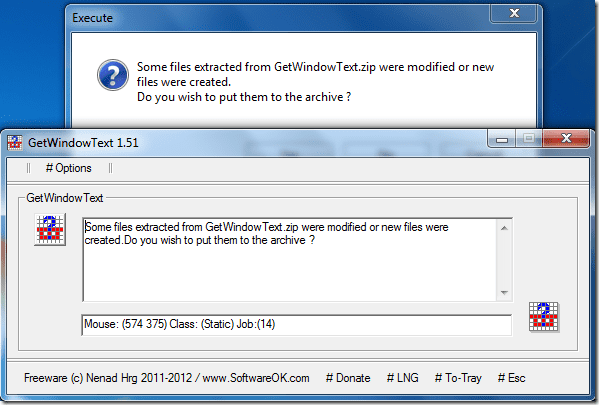
เมื่อใดก็ตามที่คุณมีกล่องข้อผิดพลาดของ windows ที่คุณต้องการคัดลอก ให้เรียกใช้แอปพลิเคชัน GetWindowText ตอนนี้คลิกซ้าย

แล้วลากไปไว้เหนือกล่องข้อความที่คุณต้องการอ่านข้อความ เมื่อคุณเห็นว่าเค้าร่างของข้อความในกล่องข้อความของคุณมีกรอบสีดำ ให้ปล่อยเมาส์ซ้าย ให้คลิกเพื่อแสดงข้อความใน GetWindowText
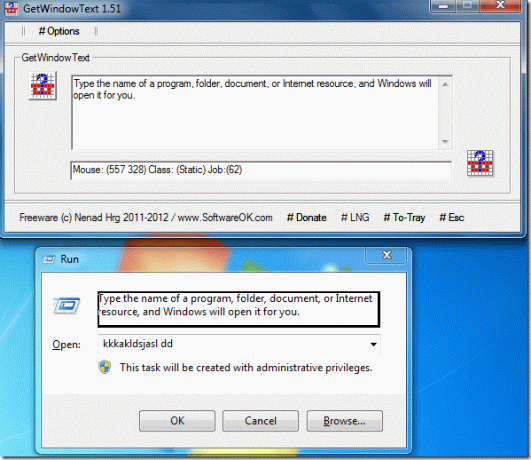
บันทึก: ขณะทดสอบผลิตภัณฑ์ ฉันไม่สามารถสร้างกล่องข้อความแสดงข้อผิดพลาดที่มีรหัสข้อผิดพลาดร้ายแรงได้ อย่างไรก็ตาม ฉันได้ใช้มันในกล่องโต้ตอบของ Windows บางกล่อง และฉันแน่ใจว่ามันจะทำงานกับข้อความแสดงข้อผิดพลาดได้เช่นกัน
ตอนนี้คุณสามารถคัดลอกข้อความนี้บนคลิปบอร์ดและใช้งานได้ทุกที่
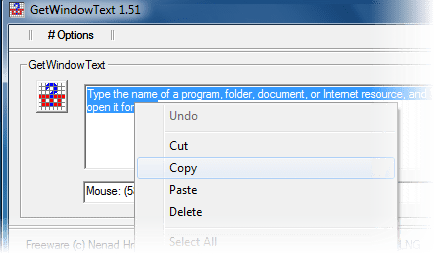
โปรแกรมยังสามารถอ่านมุมมองรายการ มุมมองต้นไม้ มุมมองคอมโบและฟิลด์การเลือกบน Windows Explorer. สามารถเปิดและปิดคุณสมบัติเหล่านี้ได้จากเมนูตัวเลือกของโปรแกรม นอกจากนี้ คุณสามารถเริ่มโปรแกรมโดยอัตโนมัติด้วย Windows และแทบไม่ต้องใช้หน่วยความจำเลย
ในการลองใช้งานโปรแกรม ฉันลากปุ่มไปที่ทาสก์บาร์ เดสก์ท็อปเต็มไปด้วยไอคอน แถบสถานะ แถบชื่อเรื่อง นาฬิกาในแถบงาน และโปรแกรมสามารถอ่านข้อความได้
คำตัดสินของฉัน
ผู้ใช้ Windows ทุกคนจะพบว่า GetWindowText มีประโยชน์ในที่สุด ฉันพบว่าแอปพลิเคชันนี้สะดวกมากในการอ่านและคัดลอกข้อความแสดงข้อผิดพลาดทั้งหมดที่ทำให้การค้นหาเพื่อแก้ไขปัญหานั้นเริ่มต้นได้ง่าย
ปรับปรุงล่าสุดเมื่อ 07 กุมภาพันธ์ 2565
บทความข้างต้นอาจมีลิงค์พันธมิตรที่ช่วยสนับสนุน Guiding Tech อย่างไรก็ตาม ไม่กระทบต่อความถูกต้องด้านบรรณาธิการของเรา เนื้อหายังคงเป็นกลางและเป็นของแท้



